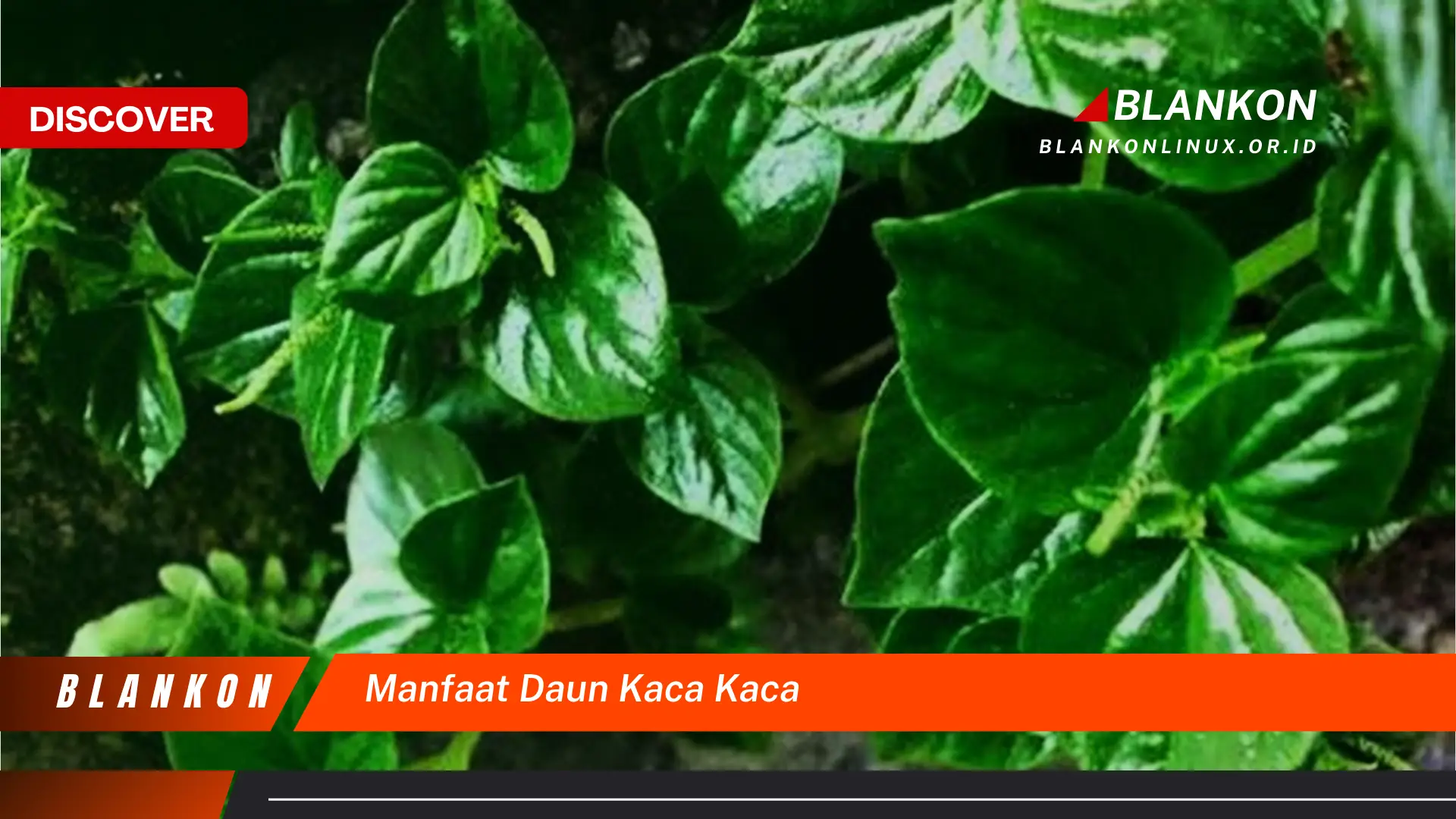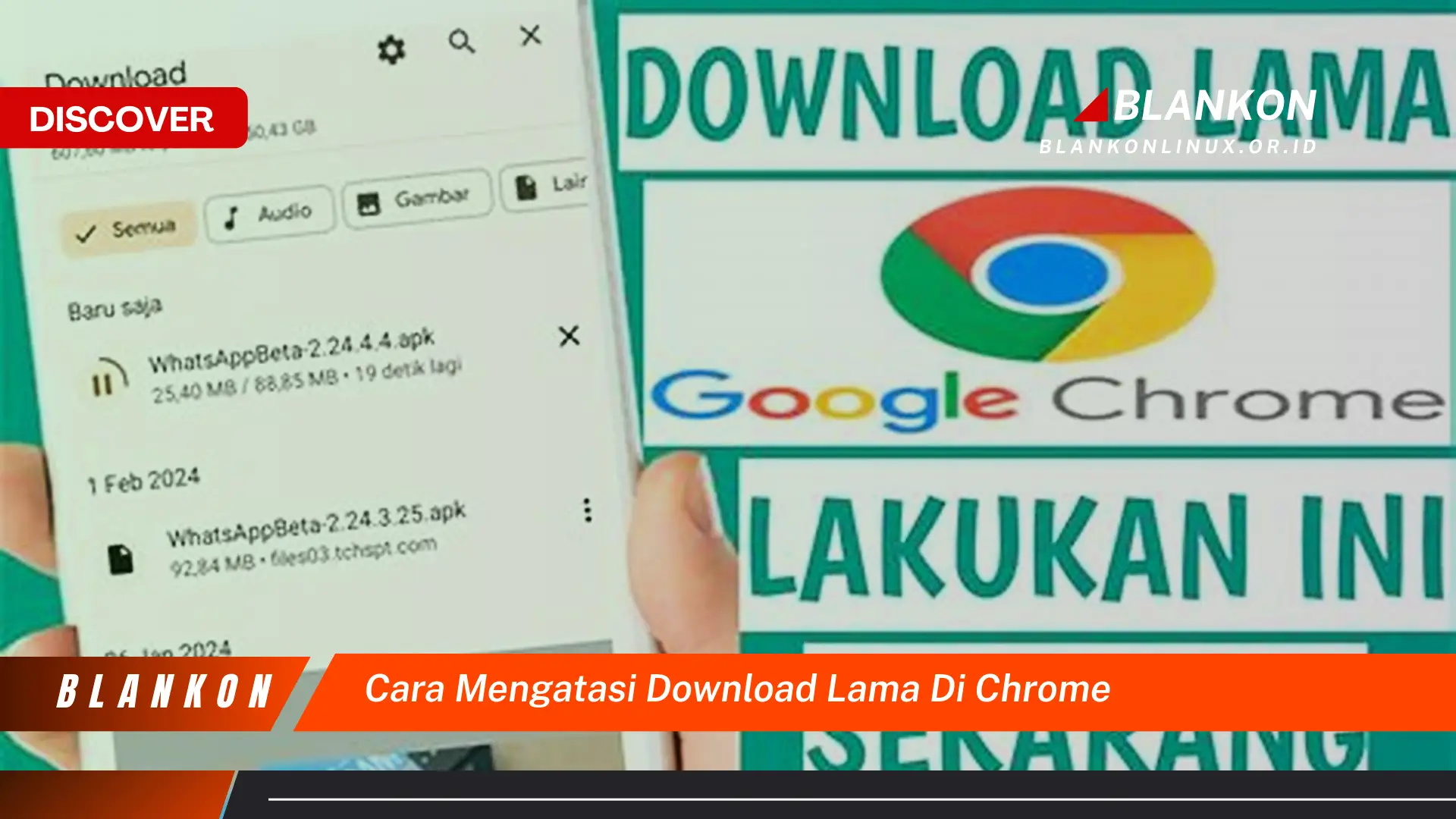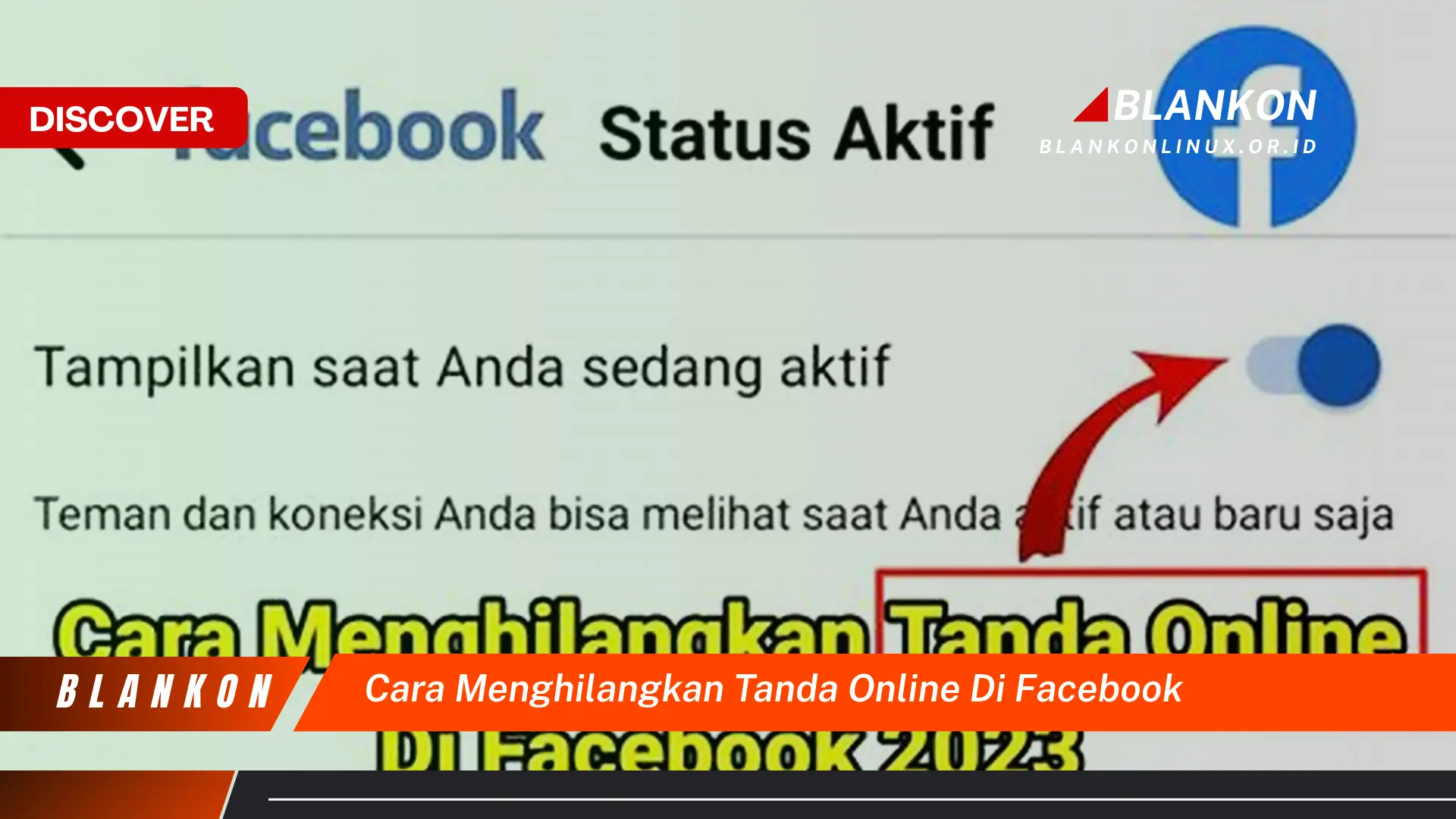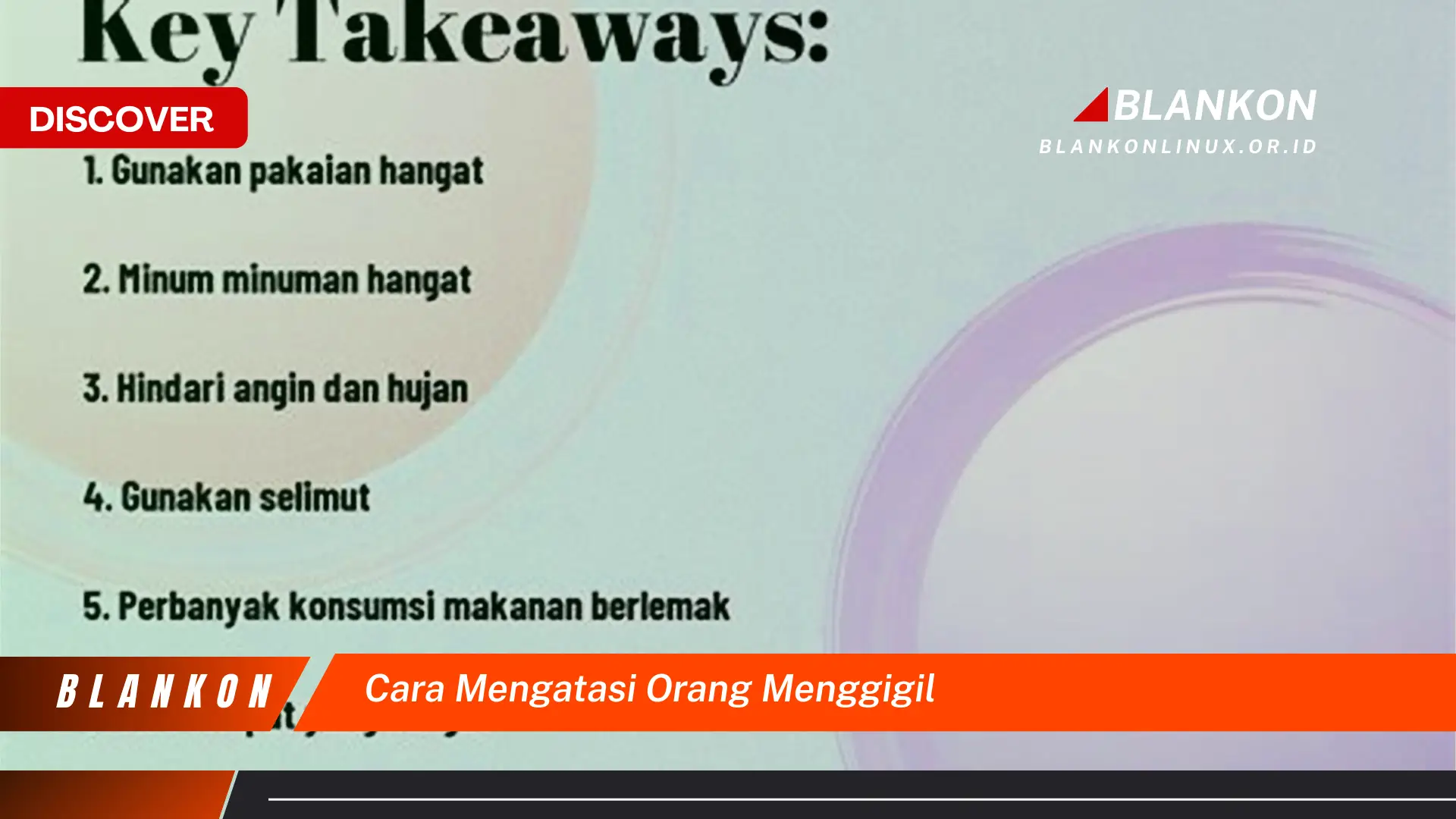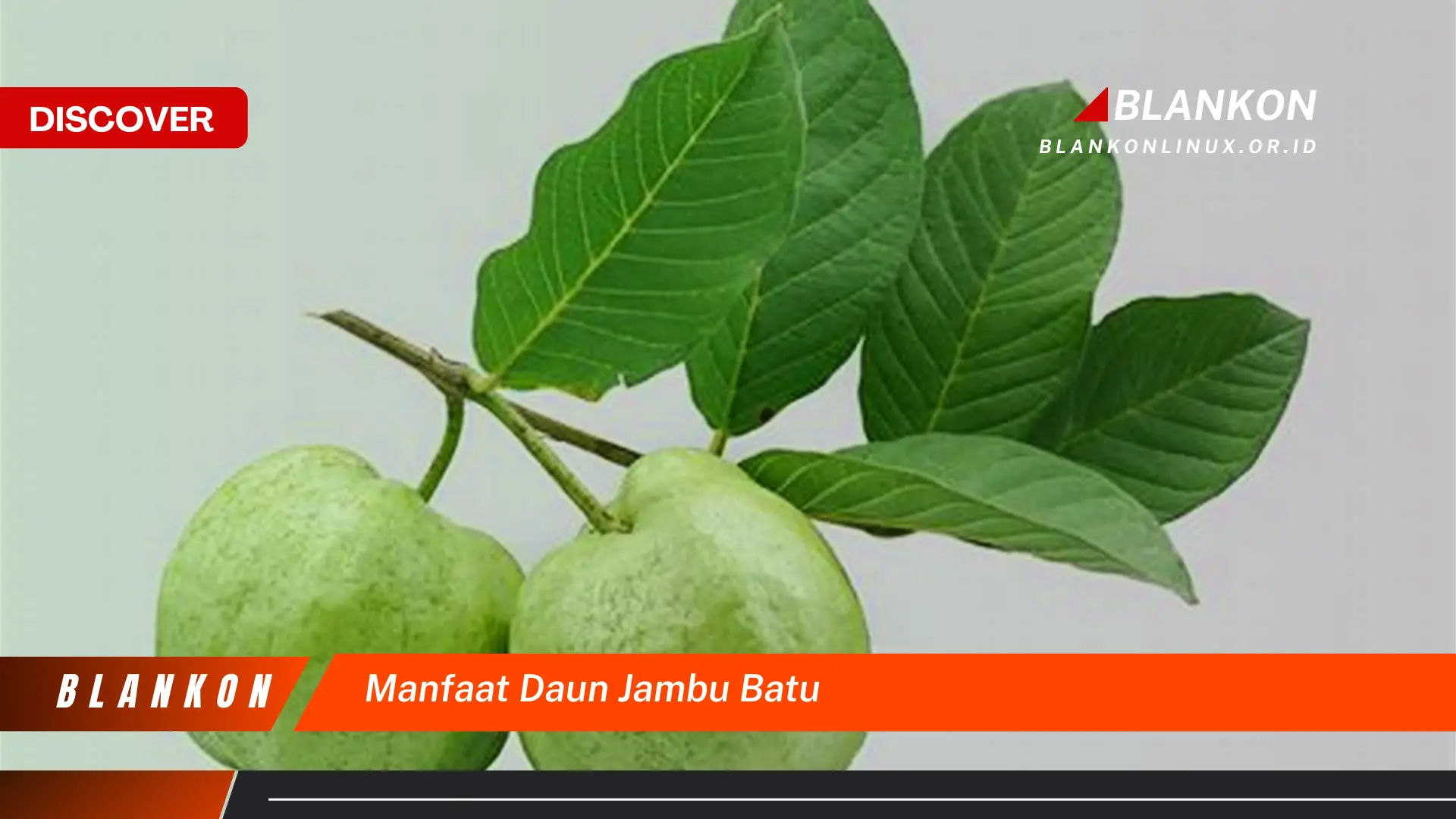Proses menghapus data sementara yang disimpan oleh peramban dan aplikasi untuk mempercepat kinerja. Data ini meliputi berkas internet sementara, riwayat penelusuran, dan kuki. Penghapusan berkala dapat membantu membebaskan ruang penyimpanan, meningkatkan privasi, dan mengatasi masalah kinerja aplikasi.
Membersihkan data sementara secara berkala penting untuk menjaga kinerja dan keamanan sistem. Panduan berikut menjelaskan langkah-langkah umum untuk berbagai sistem operasi dan peramban.
-
Pada Google Chrome:
Buka menu pengaturan, pilih “Privasi dan keamanan”, lalu “Hapus data penjelajahan”. Pilih rentang waktu dan jenis data yang akan dihapus, termasuk “Gambar dan file dalam cache”. Klik “Hapus data”.
-
Pada Mozilla Firefox:
Akses menu, pilih “Riwayat”, lalu “Hapus riwayat terkini”. Tentukan rentang waktu dan centang “Cache”. Klik “OK” untuk membersihkan.
-
Pada Microsoft Edge:
Buka pengaturan, pilih “Privasi, pencarian, dan layanan”, lalu “Hapus data penjelajahan”. Pilih rentang waktu dan jenis data, termasuk “Gambar dan file yang di-cache”. Klik “Hapus sekarang”.
-
Pada Windows (File Temporer):
Tekan tombol Windows + R, ketik “%temp%” dan tekan Enter. Hapus semua file dan folder yang memungkinkan.
-
Pada macOS (File Temporer):
Buka Finder, tekan Shift + Command + G, ketik “/tmp/” dan tekan Enter. Hapus file dan folder yang tidak diperlukan.
Tindakan ini membebaskan ruang penyimpanan, meningkatkan kinerja aplikasi, dan membantu menjaga privasi.
Pertanyaan Umum
Berikut adalah beberapa pertanyaan umum terkait penghapusan data sementara:
Apakah aman untuk menghapus data ini?
Umumnya aman. Sistem akan mengunduh ulang data yang diperlukan. Namun, data login situs web mungkin perlu dimasukkan kembali.
Seberapa sering sebaiknya dilakukan?
Tergantung penggunaan. Untuk penggunaan standar, pembersihan bulanan sudah cukup. Pengguna aktif mungkin perlu melakukannya lebih sering.
Apa dampaknya terhadap kinerja sistem?
Membersihkan data secara berkala dapat meningkatkan kinerja sistem dan aplikasi dengan membebaskan ruang dan mengurangi potensi konflik.
Apakah semua data sementara akan terhapus sepenuhnya?
Sebagian besar data akan dihapus. Namun, beberapa aplikasi mungkin menyimpan data di lokasi terpisah yang memerlukan pembersihan manual.
Memahami proses dan manfaatnya dapat membantu menjaga kesehatan dan kinerja sistem secara optimal.
Berikut beberapa tips tambahan untuk mengoptimalkan proses pembersihan:
Tips Optimasi Pembersihan Data Sementara
Berikut beberapa tips untuk mengoptimalkan proses pembersihan data sementara dan menjaga kinerja sistem:
Tip 1: Manfaatkan Fitur Pembersihan Otomatis: Beberapa peramban menawarkan fitur pembersihan otomatis. Aktifkan fitur ini untuk menjadwalkan penghapusan data secara berkala.
Tip 2: Fokus pada Data yang Memakan Banyak Ruang: Identifikasi data yang paling banyak memakan ruang, seperti file cache video atau gambar, dan prioritaskan penghapusannya.
Tip 3: Perhatikan Data Penting: Pastikan untuk tidak menghapus data penting seperti kata sandi yang disimpan atau data login penting lainnya, kecuali memang diperlukan.
Tip 4: Gunakan Alat Pembersih Sistem: Pertimbangkan menggunakan alat pembersih sistem pihak ketiga yang terpercaya untuk membantu mengidentifikasi dan menghapus data sementara yang tersembunyi.
Tip 5: Bersihkan Cache DNS: Membersihkan cache DNS dapat membantu menyelesaikan masalah koneksi internet. Caranya bervariasi tergantung sistem operasi, biasanya melalui command prompt atau terminal.
Tip 6: Hapus File Sementara Secara Manual: Secara berkala, hapus file sementara yang tersimpan di folder temporer sistem operasi.
Tip 7: Kosongkan Recycle Bin/Trash: Pastikan untuk mengosongkan Recycle Bin (Windows) atau Trash (macOS) setelah menghapus file untuk benar-benar membebaskan ruang penyimpanan.
Tip 8: Restart Sistem Setelah Pembersihan: Setelah melakukan pembersihan, disarankan untuk me-restart sistem agar perubahan diterapkan sepenuhnya dan sistem berjalan optimal.
Dengan menerapkan tips ini, sistem akan tetap optimal dan responsif.
Membersihkan data sementara merupakan langkah penting dalam pemeliharaan sistem komputer. Dengan memahami proses dan manfaatnya, pengguna dapat menjaga kinerja dan keamanan sistem secara efektif.